 |
|
|
| |
名片设计 CorelDRAW Illustrator AuotoCAD Painter 其他软件 Photoshop Fireworks Flash |
|
素材:  图1 图1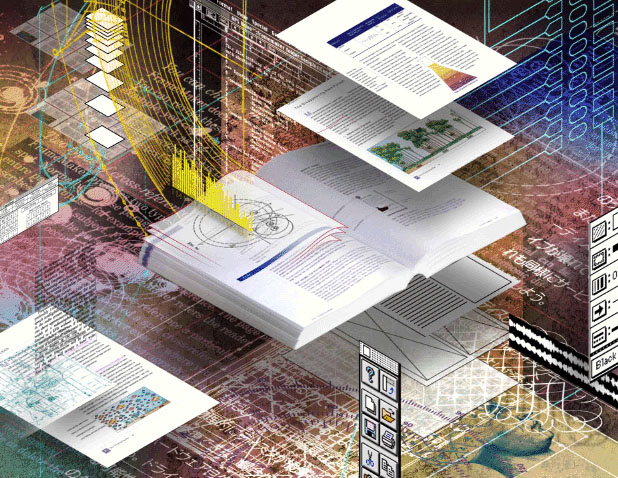  1、 打开图1、2、3  3、 选择图层1作为编辑对象,选择当前的编辑图层并单击迅速蒙版。  5、 取消迅速蒙版,然后按Shift+Alt+I键反选,按Delete键删除。 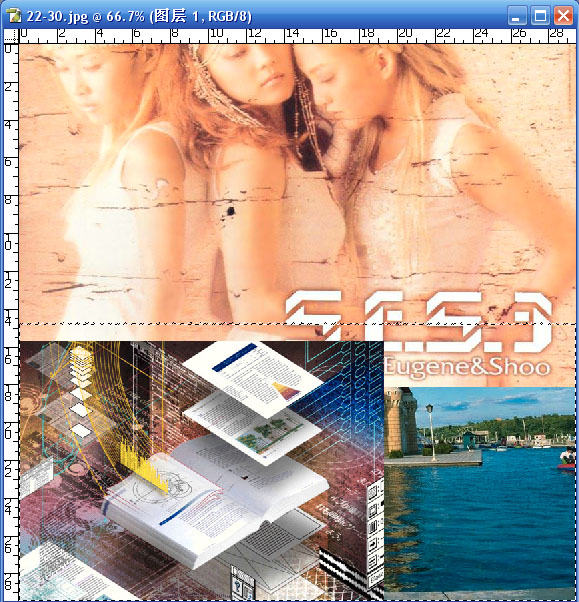 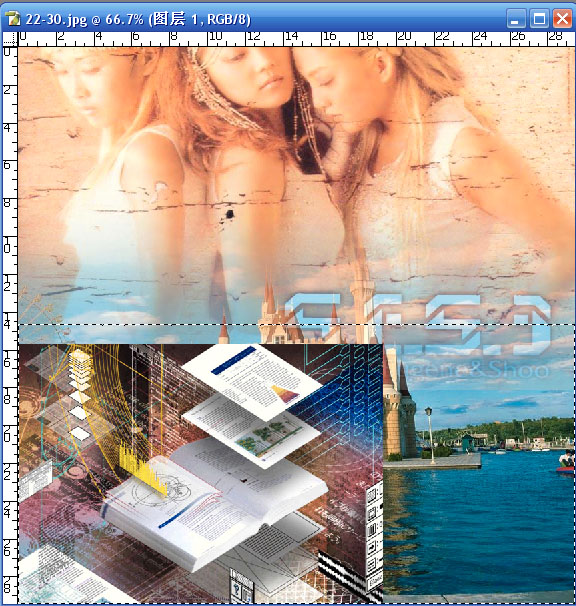 6、 选择图层2作为编辑图层,点击迅速蒙版按钮,然后选择渐变工具的径向渐变工具。 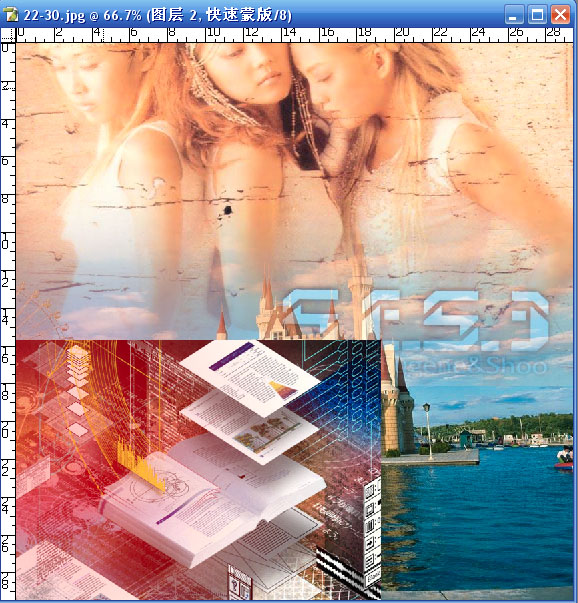 7、 退出迅速蒙版,点击Delete键删除  8、 按Ctrl+d取消选区,完成 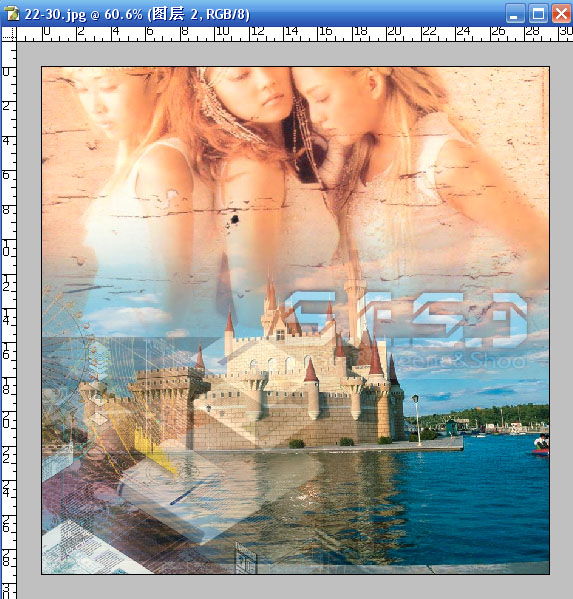 返回类别: Photoshop教程 上一教程: Photoshop图片合成“花仙子” 下一教程: photoshop波浪效果的文字 您可以阅读与"Photoshop用蒙版制作蒙太奇效果"相关的教程: · 利用蒙版制作美丽相册 · 巧用图层迅速蒙版制作纸张撕裂效果 · Photoshop蒙版制作美丽的相册模板 · 用PS剪贴蒙版制作枫叶图像 · 用Photoshop给MM制作透明面板效果 |
| 快精灵印艺坊 版权所有 |
首页 |
||